 Accueil
>
Convertir des images
> Comment convertir des PDF en PNG sous Linux ?
Accueil
>
Convertir des images
> Comment convertir des PDF en PNG sous Linux ?
Conversion de PDF en PNG sous Linux peut s'avérer une tâche difficile. De nombreuses personnes cherchent désespérément une solution pour convertir des PDF en PNG sous Linux. Si vous êtes l'un d'entre eux, comptez sur votre chance. Cet article vous guidera à travers une procédure détaillée sur la façon de convertir votre PDF en PNG sous Linux.
Utiliser Pdftoppm pour convertir les PDF en PNG sous Linux
Dans cette section, nous allons voir comment convertir des PDF en PNG sous Linux en utilisant la ligne de commande pdftoppm. Il fait partie du paquet Linux poppler/poppler-utils/poppler-tools. Cependant, cela dépend de votre distribution Linux. Les étapes suivantes illustrent le processus de conversion de PDF en PNG.
Étape 1. Installez le paquet pdftoppm pour linux comme suit.

Étape 2. Pour convertir l'ensemble du PDF au format JPG, exécutez la commande ci-dessous. Dans ce cas, notre fichier PDF est document.pdf.

Pour convertir une série de pages PDF, il suffit d'inclure l'instruction -f N - l N. Où f N représente la première page à convertir et l N la dernière page à convertir. Pour convertir la page 5 en page 15, exécutez la commande suivante.

Étape 3. Modifiez la résolution du PNG si vous le souhaitez. Par défaut, les images auront un DPI de 150. Si vous souhaitez augmenter la résolution, il suffit d'inclure les commandes -rx et -ry. Pour créer une image de 300 DPI, utilisez le code ci-dessous.

Utiliser Imagemagick pour convertir des PDF en PNG sous Linux
Un autre outil pour convertir les PDF en PNG sous Linux est ImageMagick. Il s'agit d'un autre utilitaire pour traiter les images, y compris la conversion de PDF en PNG.
Étape 1. Installez ImageMagick en utilisant la commande "sudo apt installer ImageMagick".
Étape 2. Une fois l'installation terminée, vous pouvez convertir les fichiers PDF en une image PNG en utilisant la ligne de commande: convert sample.pdf output_image.jpg.
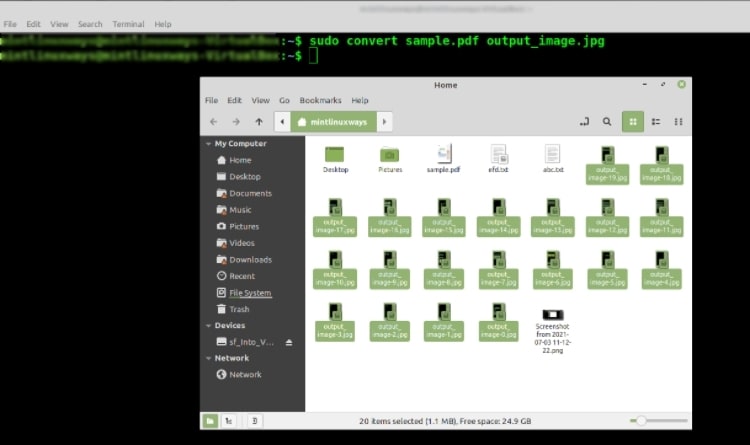
Astuce: Si vous remarquez que les conversions de fichiers PDF ne sont pas autorisées par la politique, allez dans le fichier XML de la politique d'ImageMagick en utilisant la commande- sudo nano /etc/ImageMagick-6/policy.xml. Appuyez ensuite sur Ctrl+O et Ctrl + X pour modifier le code de désactivation des types de format ghostscript. Ensuite, vous devez exécuter la ligne de commande pour convertir le PDF en PNG.
Comment convertir les PDF en PNG sur Windows et Mac
PDFelement est notre meilleure solution pour convertir les PDF en JPG sur Windows et Mac. Le programme offre une interface simple et directe qui rend l'ensemble du processus de conversion fascinant. Il prend en charge un large éventail de formats d'images et différents autres formats de fichiers, y compris les derniers formats chauds. Si vous êtes un débutant, vous n'avez pas à vous inquiéter car l'interface est totalement transparente. Cela signifie que vous traverserez le processus de conversion sans avoir besoin d'aide. L'avantage de PDFelement est qu'il prend en charge la quasi-totalité des systèmes d'exploitation et des appareils et qu'il offre plus d'un moyen transparent de convertir des fichiers PDF vers et depuis d'autres formats. Les autres caractéristiques sont les suivantes:
 100% sécurité garantie
100% sécurité garantie  100% sécurité garantie
100% sécurité garantie  100% sécurité garantie
100% sécurité garantie  100% sécurité garantie
100% sécurité garantie - Modifiez le contenu des PDF comme les textes, les liens et les images.
- Ajoutez des commentaires, des annotations de texte, des dessins et des mises en évidence au contenu des PDF.
- Effectuez une reconnaissance optique de caractères dans les PDF numérisés pour permettre l'édition et la recherche de leur contenu.
- Effectuez la conversion et la création par lots.
- Compressez les PDF à la taille souhaitée sans perte de qualité.
- Protégez les PDF à l'aide de mots de passe et de fonctions de rédaction.
- Créez des formulaires interactifs manuellement ou automatiquement.
- Partagez le PDF converti à l'aide du courrier électronique, de Dropbox, de Google Drive, etc.
Sous Windows:
Étape 1. Ouvrir le PDF
Double-cliquez sur l'icône du programme sur votre appareil pour exécuter le programme. Dans la fenêtre principale, sélectionnez le lien "Ouvrir un fichier" situé en bas à gauche de la window. L'application affichera la fenêtre de l'explorateur de fichiers pour vous permettre de rechercher le fichier PDF cible. Choisissez le fichier PDF et cliquez sur le bouton "Ouvrir". Le PDF sera téléchargé dans la fenêtre du programme.

Étape 2. Cliquez sur "Vers l'image".
Déplacez votre curseur sur la barre d'outils et sélectionnez l'onglet "Convertir". Un certain nombre de catégories de formats de sortie s'offrent à vous. Ignorez le reste et sélectionnez l'option "Vers l'image".

Étape 3. Convertir des PDF en PNG sous Windows
Dans la window suivante, il vous sera demandé de choisir le dossier de destination. Sélectionnez le dossier de sortie souhaité et fournissez un nom de fichier approprié pour le fichier png qui sera créé. Cliquez maintenant sur le bouton "Enregistrer sous le type" et choisissez "Fichiers d'image (*.png)" parmi les formats affichés. Enfin, cliquez sur le bouton "Enregistrer" pour convertir le PDF en PNG sur Windows.

 100% sécurité garantie
100% sécurité garantie  100% sécurité garantie
100% sécurité garantie  100% sécurité garantie
100% sécurité garantie  100% sécurité garantie
100% sécurité garantie Sur Mac:
Étape 1. Ouvrir le PDF
Lancez PDFelement sur votre Mac pour afficher la fenêtre principale. Au bas de cette même fenêtre, cliquez sur le lien "Ouvrir un fichier", et vous serez dirigé vers la fenêtre de l'explorateur de fichiers. Naviguez et sélectionnez le fichier PDF que vous voulez convertir en PNG. Cliquez sur "Ouvrir" pour l'importer dans la fenêtre du programme.

Étape 2. Sélectionnez PNG comme format de sortie
Lorsque le fichier PDF est importé avec succès, allez dans l'onglet "Fichier" et choisissez "Exporter vers" dans la liste déroulante. Dans le menu déroulant "Exporter vers", sélectionnez le format "Image" pour accéder à une liste des formats d'image pris en charge. Localisez et sélectionnez l'option "PNG" dans la liste.

Étape 3. Convertir des PDF en PNG sur Mac
Vous allez maintenant être redirigé vers la fenêtre de sortie. Choisissez un chemin d'enregistrement pratique et cliquez sur le bouton "Enregistrer" pour déclencher la conversion de PDF en PNG.
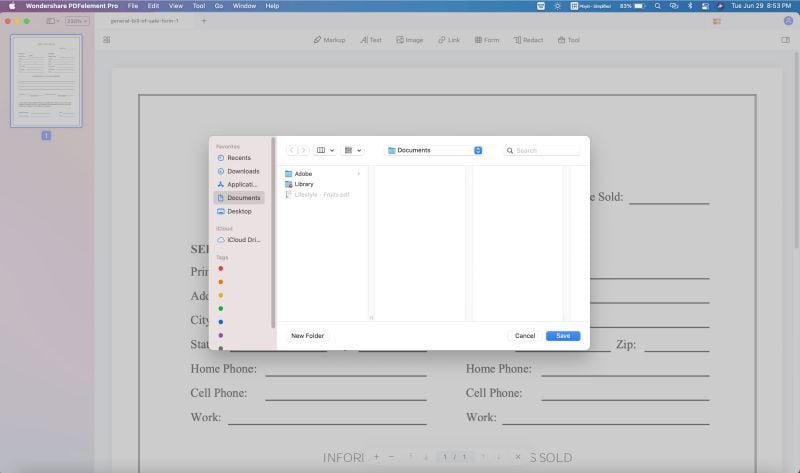
Convertir des PDF en PNG - FAQ
Comment convertir plusieurs PDF en PNG sous Linux?
Pour convertir par lot des PDF en PNG sous Linux, vous avez besoin d'une commande simple. Ouvrez le terminal et CD dans le répertoire qui contient les fichiers que vous devez convertir. Une fois que vous êtes dans le répertoire, vous pouvez copier et coller ou taper la commande suivante "find . -maxdepth 1 -type f -name '*.pdf' -exec pdftoppm -png {} {}". Et, toutes vos pages PDF seront converties en images PNG.
Comment convertir des PDF en PNG sous Linux en haute résolution?
Vous pouvez définir le DPI lors de la conversion de PDF en PNG avec Pdftoppm. Par défaut, l'outil convertit les PDF en PNG dans une résolution de 150 DPI. Pour définir un DPI plus élevé, vous pouvez utiliser la ligne de commande suivante.
$ pdftoppm -png -rx 300 -ry 300 Linux_For_Beginners.pdf Linux_For_Beginners
Dans cet exemple, le fichier PDF Linux_For_Beginners est configuré pour être converti en PNG en 300dpi.
Comment convertir des PDF en PNG sur Ubuntu?
Ubuntu est l'un des systèmes d'exploitation basés sur Linux les plus populaires. Vous pouvez utiliser des outils comme Pdftoppm ou Imagemagick pour convertir les PDF en PNG sur Ubuntu Linux.
Téléchargement gratuit or Acheter PDFelement right now!
Téléchargement gratuit or Acheter PDFelement right now!
Essai gratuit right now!
Essai gratuit right now!

 100% sécurisé |
100% sécurisé |




Clara Durand
chief Editor